Page 1
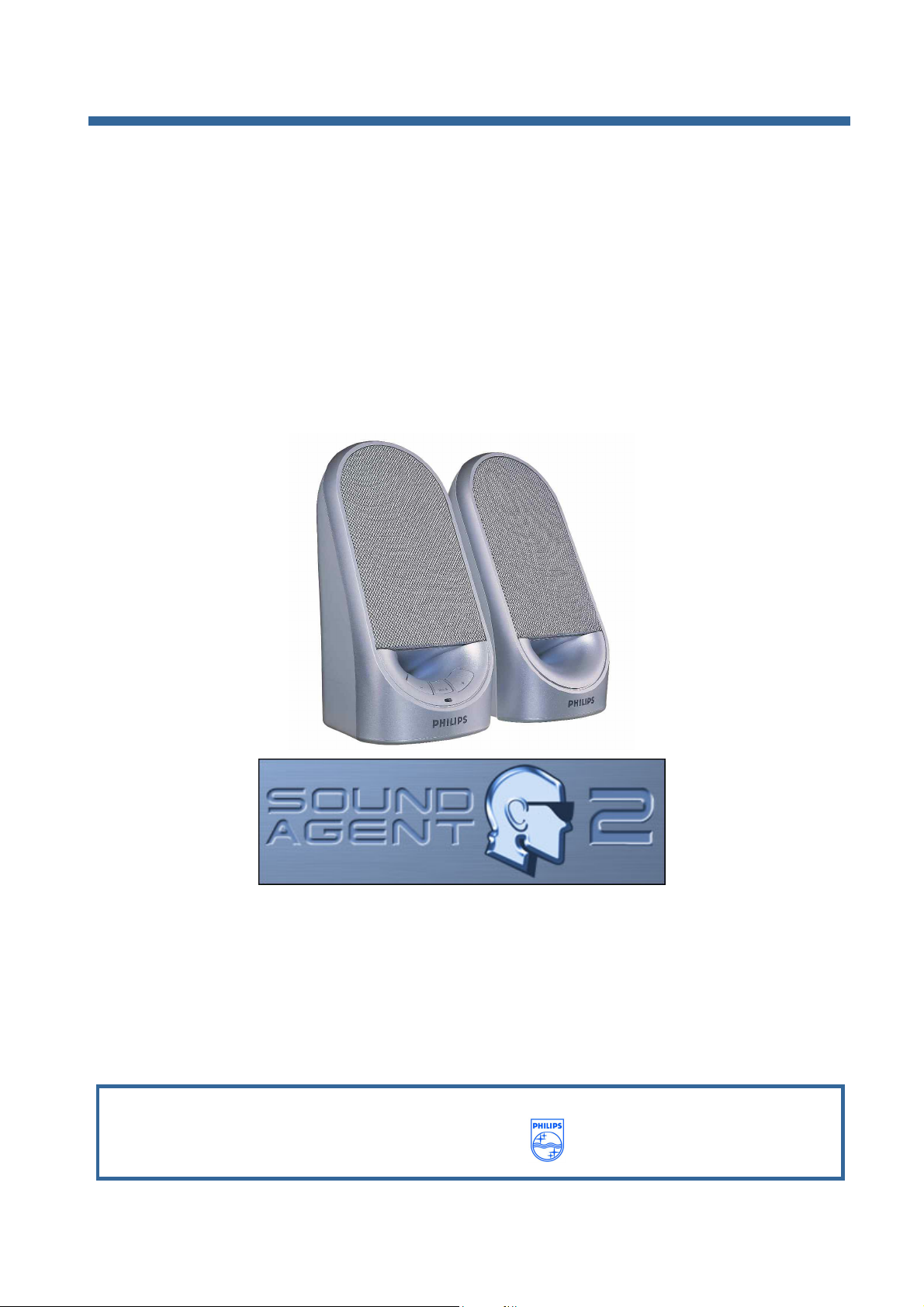
Guía del usuario
Sistema de altavoces DGX220
Philips Sound Agent 2
con
™
NOTA: Instale el software de Philips Sound Agent 2 para utilizar todas las
características avanzadas del sistema de altavoces DGX220.
Philips Sound Solutions
PHILIPS
Page 2
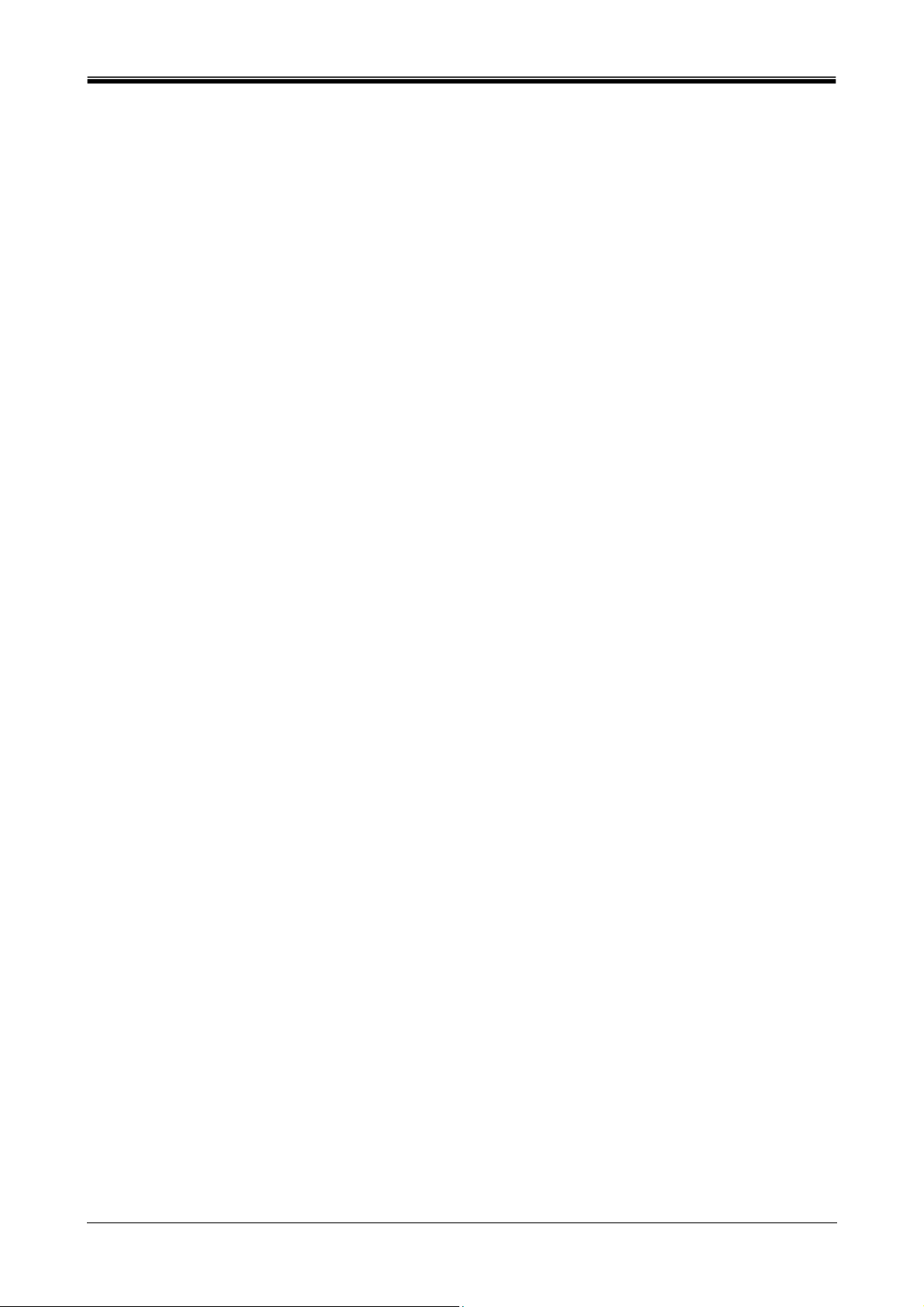
Philips Sound Solutions
Software End User License Agreement
ATTENTION: THIS SOFTWARE IS SUBJECT TO THE LICENSE TERMS DESCRIBED BELOW. USE OF THIS SOFTWARE
INDICATES ACCEPTANCE OF THE LICENSE TERMS. IF YOU DO NOT ACCEPT THESE LICENSE TERMS, YOU MAY RETURN
THE SOFTWARE FOR A FULL REFUND. IF THE SOFTWARE IS PACKAGED WITH ANOTHER PRODUCT, YOU MAY RETURN
THE ENTIRE UNUSED PRODUCT FOR A FULL REFUND.
**********************************************************************************************************************************************************
© KONINKLIJKE PHILIPS ELECTRONICS N.V. 2002 All rights reserved. Reproduction in whole or in part is prohibited without the
written consent of the copyright owner. This software has been made available for use by end users only.
**********************************************************************************************************************************************************
1. Copyright
The Licensed Software is a proprietary product of Philips, and is protected by copyright laws. Title, ownership rights and
intellectual property rights in and to the Licensed Software shall remain with Philips.
2. Right to use
Philips hereby grants you the personal, non-exclusive license to use the Licensed Software only on and in conjunction with one (1)
computer at one time. You may not sell, rent, redistribute, sublicense or lease the Licensed Software, or otherwise transfer or
assign the right to use it. You may not decompile, disassemble, reverse engineer, or in any way modify program code, except
where this restriction is expressly prohibited by applicable law. Except for one (1) copy which may be made for backup purposes
only, you may not copy the Licensed Software. You are not allowed to alter or remove any proprietary notices, including copyright
notices, in the Licensed Software.
3. Disclaimer of Warranty
THE LICENSED SOFTWARE IS PROVIDED AS IS WITHOUT WARRANTY OF ANY KIND. THE ENTIRE RISK OF USE OF THE
LICENSED SOFTWARE REMAINS WITH YOU. TO THE MAXIMUM EXTENT PERMITTED BY LAW, PHILIPS MAKES NO
FURTHER REPRESENTATIONS OR WARRANTIES EXPRESSLY OR IMPLIED SUCH AS BY WAY OF EXAMPLE BUT NOT OF
LIMITATION REGARDING MERCHANTABILITY OR FITNESS FOR ANY PARTICULAR PURPOSE, OR THAT LICENSED
SOFTWARE IS ERROR FREE, OR THAT THE USE OF THE LICENSED SOFTWARE OR ANY COPIES THEREOF WILL NOT
INFRINGE ANY PATENT, COPYRIGHT, TRADEMARK OR OTHER RIGHT OF THIRD PARTIES.
4. Updated
This license does not grant you the right to any upgrades or updates of the Licensed Software. However, Philips will be entitled to
offer updates and/or modifications to the Licensed Software at its discretion.
5. Changes of the agreement
No changes of this Agreement are valid unless with Philips' and your written approval. Any terms and conditions provided by you
are inapplicable, whether or not contained in order forms or otherwise, unless specifically accepted by Philips in writing by means
of a duly signed addition to this Agreement.
6. Limitations of liability
PHILIPS ACCEPTS NO LIABILITY FOR ANY DAMAGES, INCLUDING ANY LOSS OF PROFIT, LOSS SAVINGS, LOSS OF
DATA, BUSINESS INTERRUPTIONS, OR ANY DIRECT, INDIRECT, INCIDENTAL, CONSEQUENTIAL, SPECIAL OR PUNITIVE
DAMAGES ARISING OUT OF YOUR USE OR INABILITY TO USE THE LICENSED SOFTWARE, EVEN IF PHILIPS OR ITS
REPRESENTATIVES HAVE BEEN ADVISED OF THE POSSIBILITY OF SUCH DAMAGES, OR FOR ANY CLAIM BY ANY
OTHER PARTY. SINCE SOME JURISDICTIONS DO NOT ALLOW THIS LIMITATION OF LIABILITY, THIS LIMITATION OF
LIABILITY MAY NOT APPLY TO YOU.
7. Validity and Termination
The license granted hereunder shall terminate automatically and without notice if you do not comply with all the terms and
conditions of this End User License Agreement. In the event of termination, you shall immediately stop any use of the Licensed
Software and destroy all copies thereof. In addition, in the event of termination because of your failure to comply with your
obligations, Philips reserves the right to invoke any and all other remedies available to it in law or contract including the right to
claim damages.
8. Applicable Law
This contract shall exclusively be governed by the laws of the Kingdom of The Netherlands without regard to its conflict of law
provisions.
9. Competent Court
The competent court for any dispute between you and Philips pursuant to this End User License Agreement is the court of 'sHertogenbosch, the Netherlands.
© Philips Consumer Electronics B.V., 1999-2003, Eindhoven, The Netherlands
V-1 991214
ii
Page 3
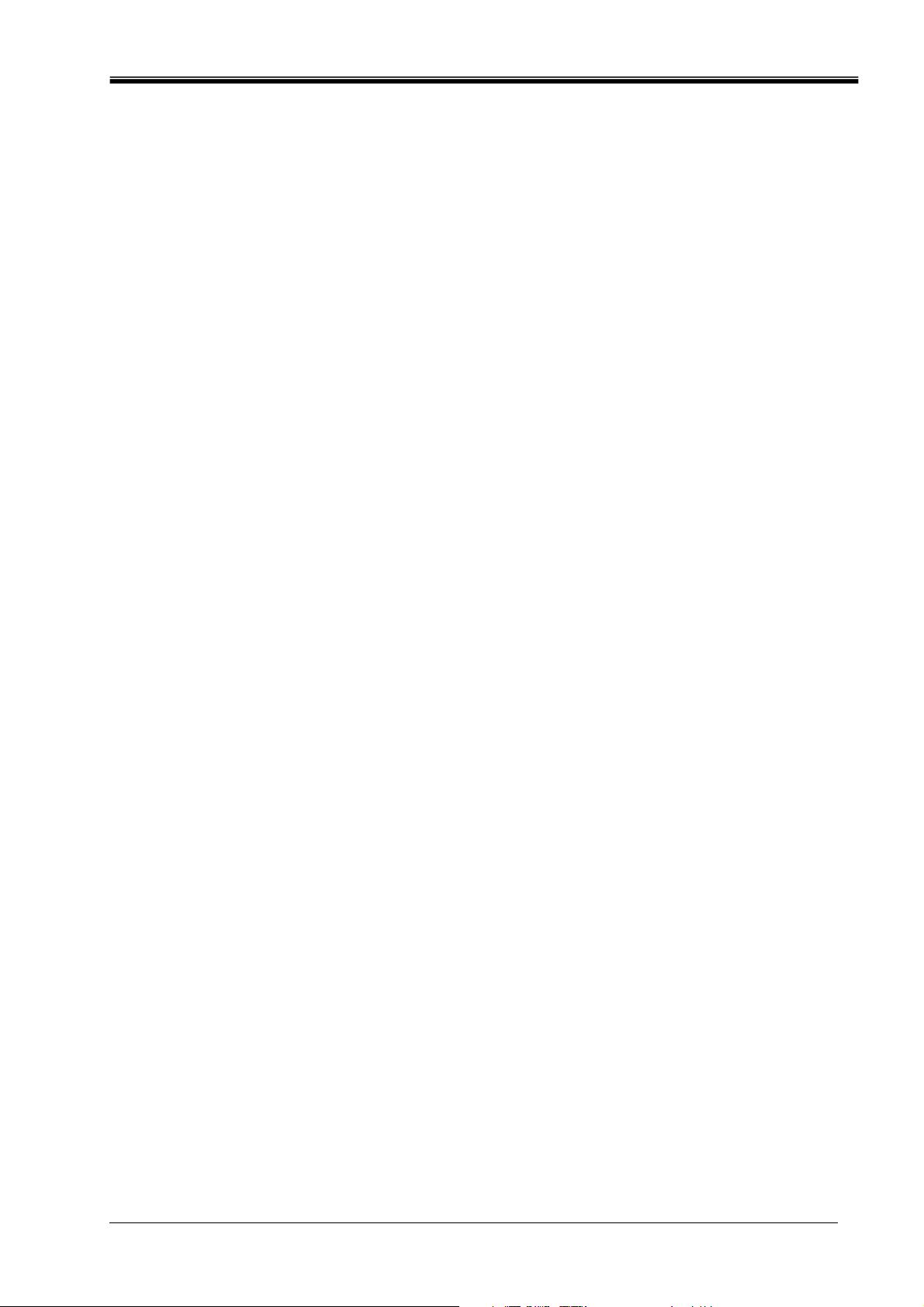
Philips Sound Solutions
Philips Sound Agent 2™
© Copyright 2004
Philips Sound Agent 2™ y PSA2™ son marcas comerciales de Philips Sound Solutions.
QSound™, QEM™, QSound Environment Modeling, QSound Multi-Speaker Systems, QMSS™, Q3D™,
QSurround™, QXpander™, QInteractive3D™, Audio Pix™ y el logotipo Q son marcas comerciales de
QSound Labs, Inc.
EAX™ y Environmental Audio Extensions son marcas comerciales de Creative Technology Ltd. en los
Estados Unidos y en otros países.
Microsoft™ y Windows™ son marcas comerciales registradas de Microsoft Corporation.
DirectX™ y DirectSound™ son marcas comerciales de Microsoft Corporation.
El resto de marcas comerciales son propiedad de sus propietarios respectivos.
Requisitos mínimos del sistema
CPU de 350 MHz
64 MB de RAM
Una unidad de CD-ROM
Un puerto USB disponible
Una resolución de pantalla de 800 X 600 (se recomienda 1024 X 768)
20 MB de espacio disponible en el disco duro
Sistema operativo Windows® 2000 o Windows® XP.
Tenga en cuenta que: Cada sistema operativo tiene sus requisitos mínimos propios que
deben cumplirse. Además, hay juegos y aplicaciones de DVD que pueden necesitar límites
superiores de los que se indican en la lista anterior.
iii
Page 4
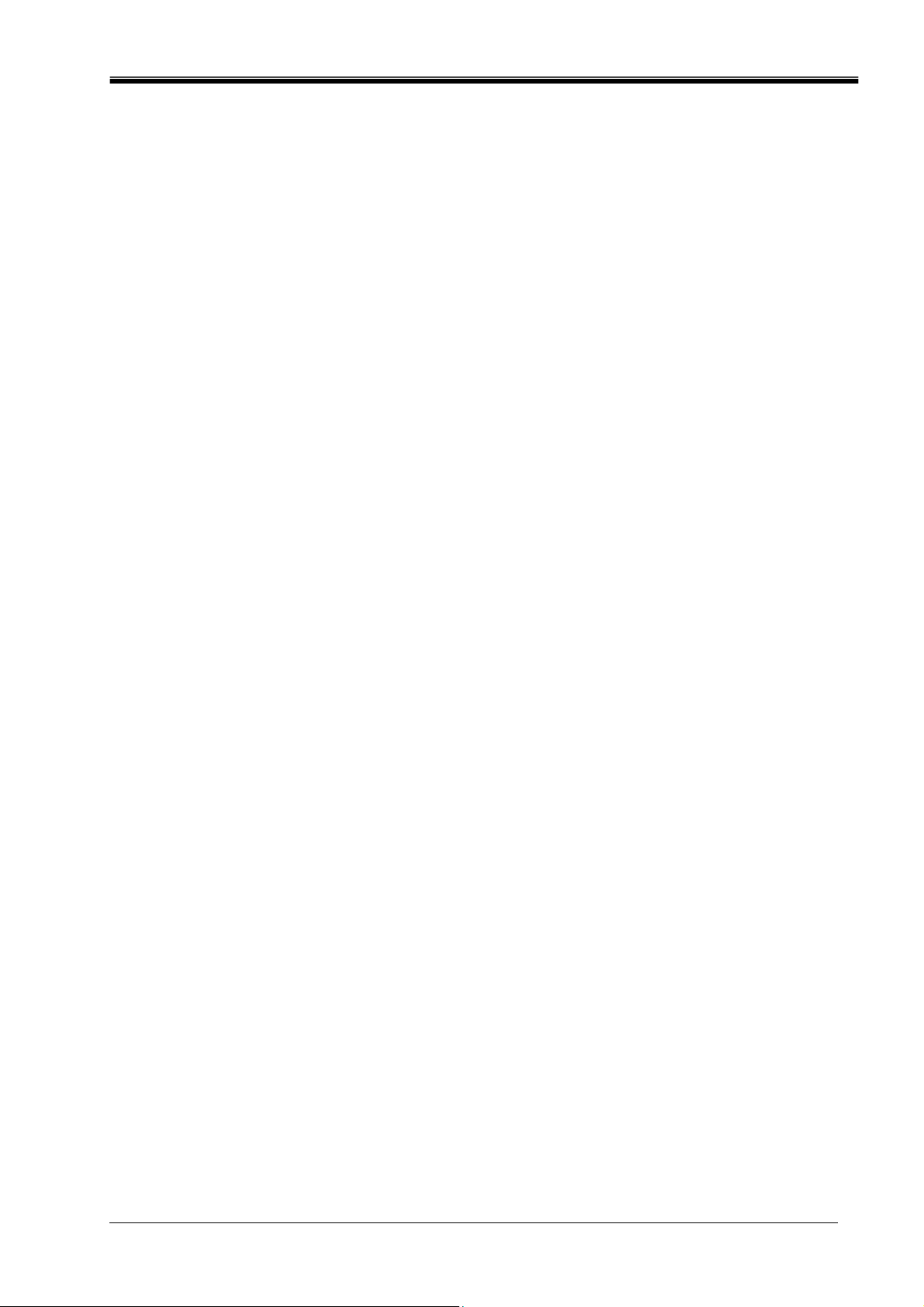
Philips Sound Solutions
Tabla de contenidos
Requisitos mínimos del sistema ................................................................................. iii
1. Introducción ...........................................................................................................5
1.1. CARACTERÍSTICAS PRINCIPALES................................................................5
2. Instalación del software ........................................................................................6
2.1. Proceso de instalación......................................................................................6
3. Funcionamiento de la interfaz de Philips Sound Agent 2 ..................................7
3.1. Inicio de PSA2 ..................................................................................................7
3.2. Panel de control en modo compacto.................................................................9
3.3. Panel de control principal................................................................................11
3.3.1. Ficha Efectos (Effects).............................................................................11
3.3.2. Ficha Ecualizador (Equalizer)..................................................................13
3.3.3. Ficha Configuración (Setup) ....................................................................14
3.3.4. Ficha Mezclador (Mixer) ..........................................................................15
3.3.4.1. Controles de fuentes de reproducción..............................................15
3.3.4.2. Controles de fuentes de grabación...................................................15
3.3.5. Ficha Valores preestablecidos (Presets) .................................................16
3.3.6. Ficha Info.................................................................................................17
3.4. Panel de control de visualización....................................................................18
4. Desinstalación de PSA2 ......................................................................................19
5. Servicio técnico y garantía..................................................................................20
5.1. Dirección de Internet:......................................................................................20
5.2. Información sobre el servicio técnico:.............................................................20
6. Apéndice B, Consideraciones sobre los concentradores USB .......................21
6.1. Introducción al concentrador USB ..................................................................21
6.1.1. Limitación de energía...............................................................................21
6.1.2. Problemas de limitación de ancho de banda ...........................................21
7. Apéndice C, Solución de problemas..................................................................22
iv
Page 5
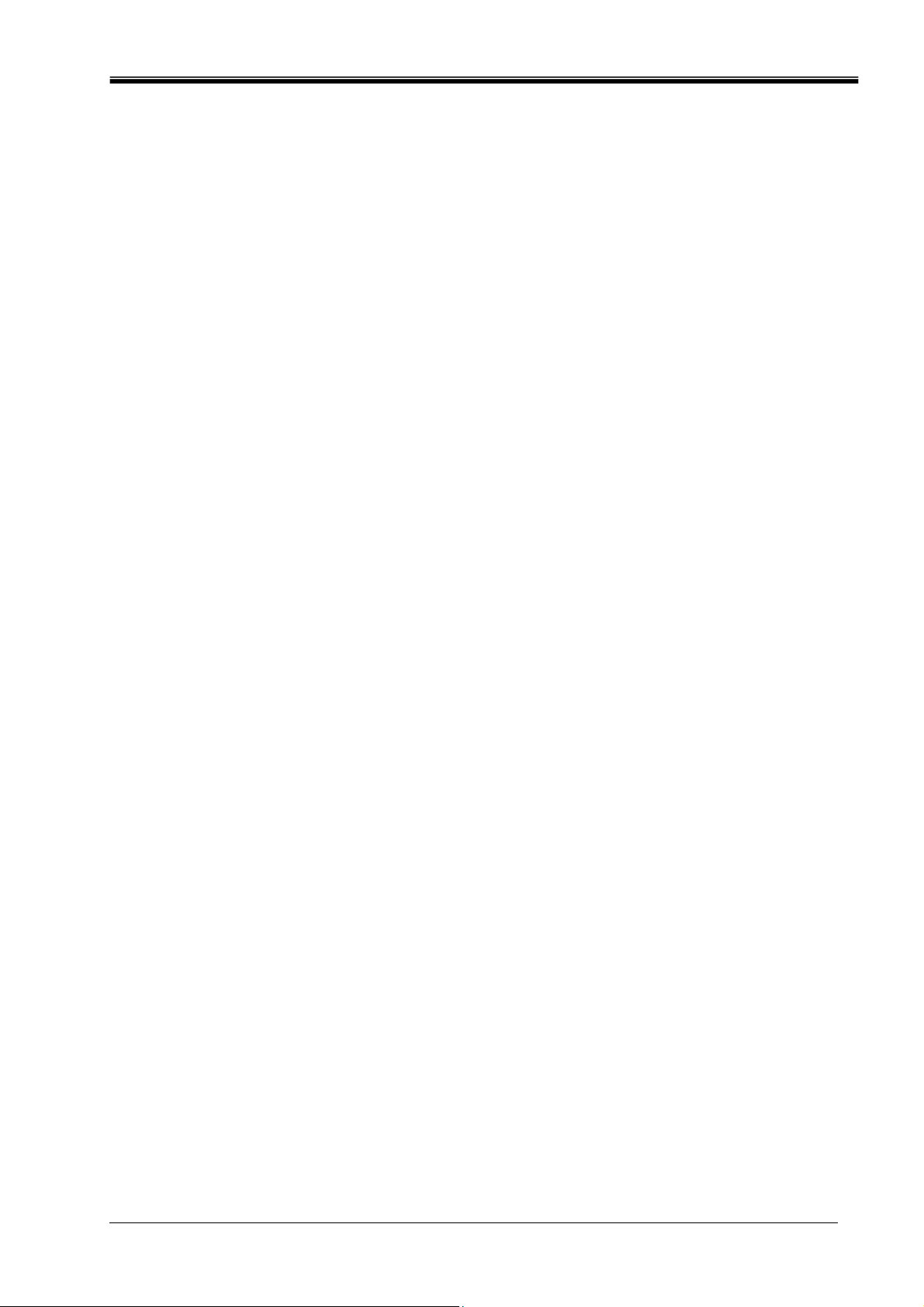
Philips Sound Solutions
1. Introducción
Philips Sound Agent 2 (PSA2) es un centro de control de audio gráfico para computadoras
diseñado para trabajar con altavoces DGX220 alimentados por bus. PSA2 utiliza la potencia de
procesamiento de cualquier equipo personal compatible para mejorar la calidad del audio
reproducido por reproductores de sonido de PC. PSA2 incluye una completa gama de procesos
DSP de audio de calidad que agrega características, profundidad y riqueza a todas las fuentes
de audio.
1.1. CARACTERÍSTICAS PRINCIPALES
• QSurround mejora las fuentes Dolby Digital de 6 canales rellenando la separación
de intervalo sonoro existente entre los altavoces para generar una experiencia
completa de sonido envolvente de 360 grados uniforme y natural. Y aún más
importante, crea un sonido surround 3D virtual a partir de una configuración de dos
altavoces.
• La herramienta Active Dynamic Filtering (Filtrado activo dinámico) de los nuevos
componentes QSizzle y QRumble presenta algoritmos de enriquecimiento de
señales de frecuencia baja, media y alta que ayudan a restaurar la fidelidad de
sonido en los archivos de audio digital muy comprimidos, como MP3 y WMA. En
términos más sencillos, hace que los MP3 suenen genial.
• UltraBass es un sistema de mejora de graves que utiliza el modo en que los
humanos perciben el procesamiento de señales y sonidos para optimizar la calidad
de los graves de los altavoces pequeños.
• La tecnología QInteractive3D ofrece un posicionamiento de sonido 3D preciso con
salida de altavoces y auriculares, y es compatible con los juegos activados por
DirectSound3D, EAX 1.0, EAX 2.0/I3D Level 2 y A3D.
• QXpander convierte CUALQUIER entrada estéreo convencional a sonido Surround
3D con auriculares o altavoces.
• El Ecualizador de 10 bandas de tipo profesional permite una personalización
precisa del sonido de todos los medios de sonido digital.
• Los 15 entornos de reverberación únicos que utilizan los exclusivos algoritmos de
QSound Environmental Modeling (QEM) ofrecen un entorno de juegos envolvente
y unos resultados musicales impresionantes.
• La función Normalization suaviza las diferencias de volumen dentro de los archivos
de audio y reduce automáticamente las variaciones de volumen de todas las fuentes
de audio.
• Los Valores preestablecidos predeterminados y definidos por el usuario permiten
una personalización máxima de todos los juegos, música y películas para
adaptarlos fielmente a sus propios gustos.
5
Page 6
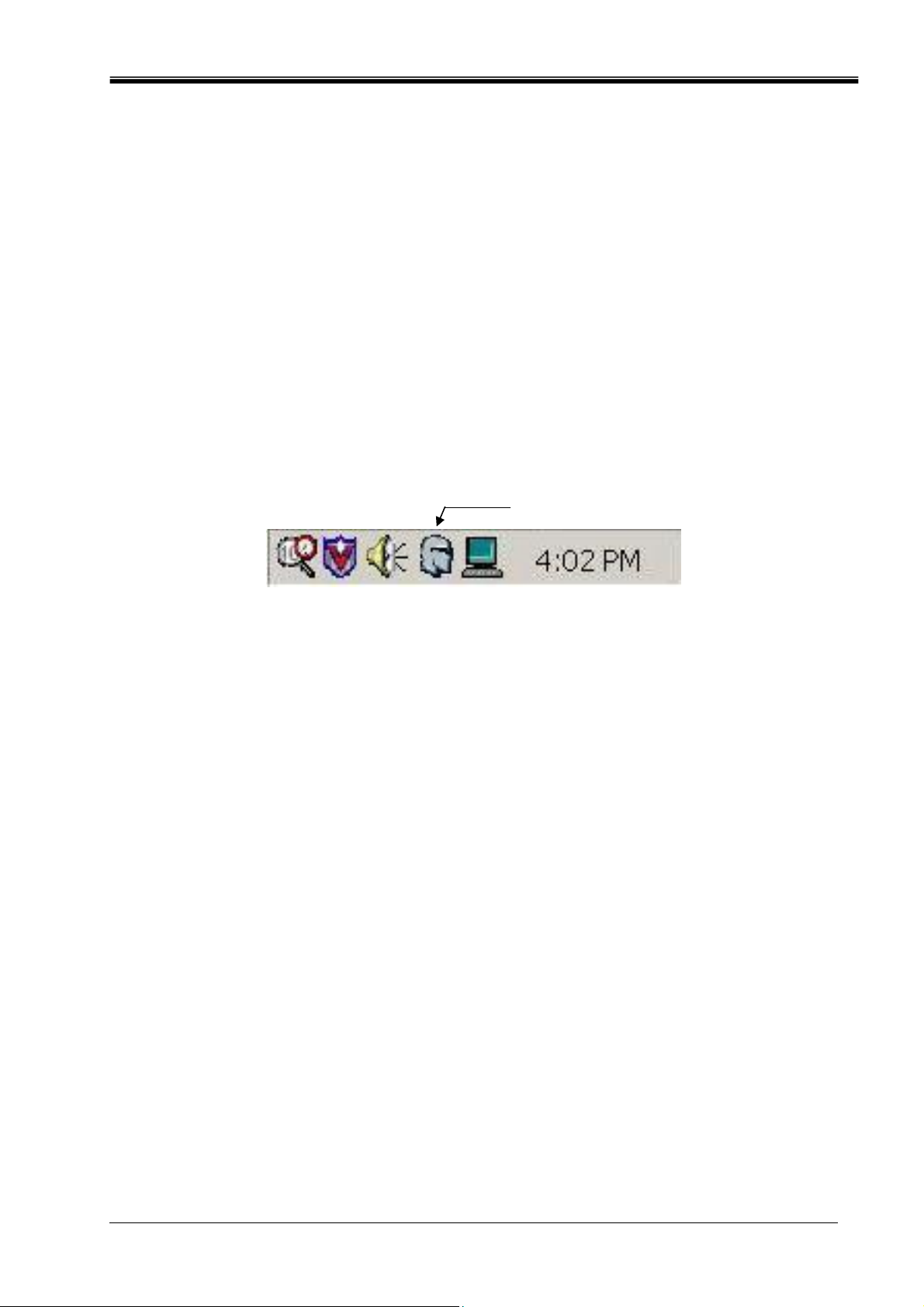
Philips Sound Solutions
2. Instalación del software
IMPORTANTE:
• Conecte el sistema de altavoces al puerto USB disponible
Instale el software Philips Sound Agent 2 desde el CD de instalación
•
NOTA: Para obtener las características avanzadas del sistema de altavoces DGX220, debe
tener instalado Philips Sound Agent 2 en su equipo.
2.1. Proceso de instalación
Inserte el CD de instalación en la unidad de CD-ROM y ejecute Configuración. Siga las
instrucciones que aparecen en pantalla para instalar Philips Sound Agent 2.
Reinicie el sistema para finalizar la instalación. Después del reinicio, aparecerá el icono de
Sound Agent en la bandeja del sistema. Consulte la Figura 1. Tenga en cuenta que el número
y tipos de iconos en la bandeja del sistema varía de un equipo a otro.
Icono Sound Agent 2
Figura 1
6
Page 7
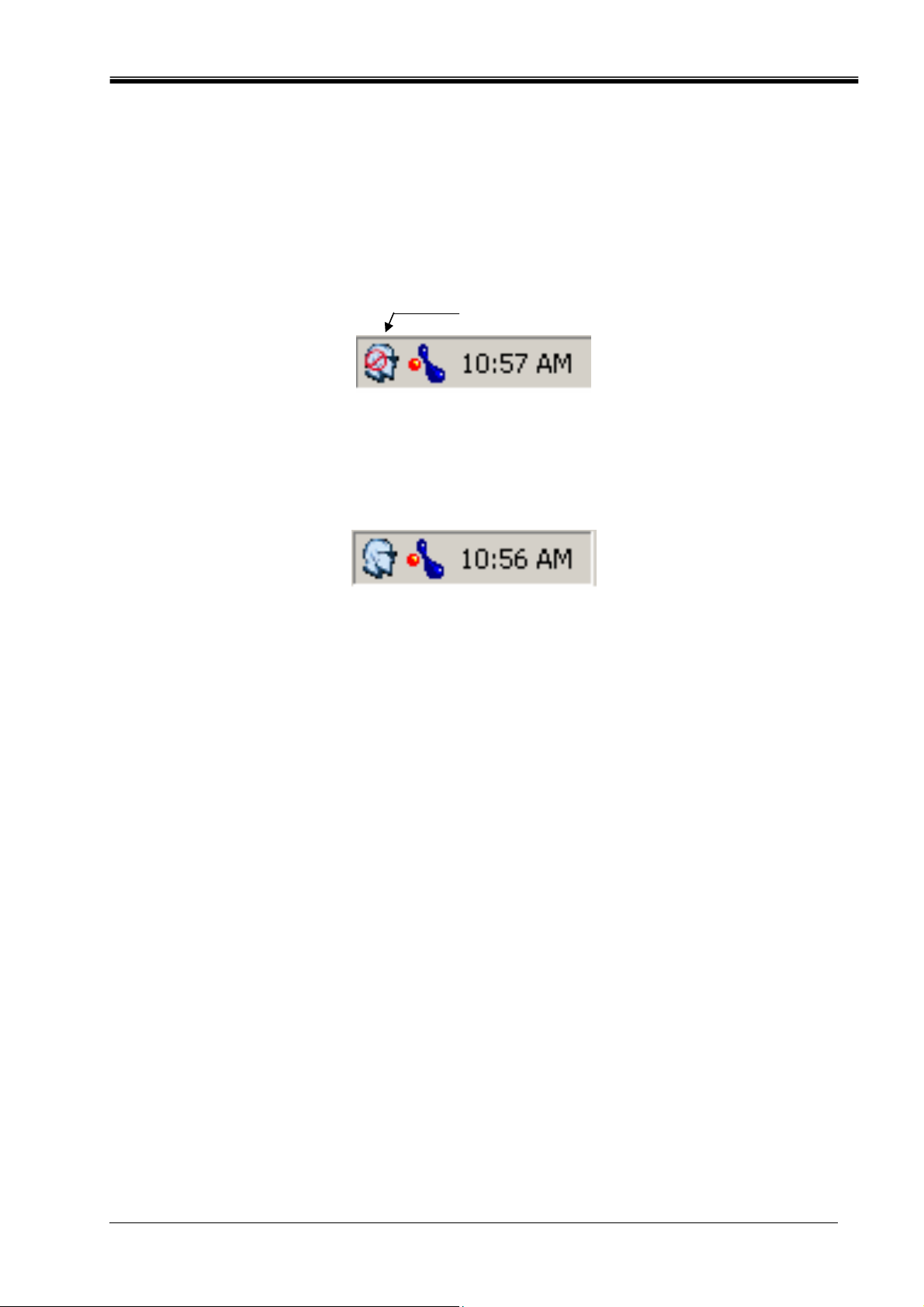
Philips Sound Solutions
3. Funcionamiento de la interfaz de Philips Sound Agent 2
Las secciones siguientes ofrecen una descripción detallada de las funciones de PSA2.
3.1. Inicio de PSA2
DGX220 debe conectarse al PC a través del puerto USB. Si DGX220 no está conectado al
equipo, el icono de PSA2 de la bandeja del sistema aparecerá con la marca roja de anulación.
Consulte la Figura 2.
Icono Sound Agent 2
Figura 2
Para abrir el panel de control, haga doble clic en el icono de PSA2 de la bandeja del sistema
(normalmente situada en la esquina inferior derecha de la pantalla). Este método se puede
utilizar sólo si el icono no tiene la marca roja de anulación. Consulte la Figura 3.
Figura 3
Si ejecuta por primera vez PSA2, éste aparece en formato parcialmente expandido tal como
se muestra en la Figura 4. Para mostrar el Panel de control principal, haga clic en la flecha
desplegable en la parte inferior del Panel de control de visualización.
El panel consta de tres secciones distintas. Panel de control en modo compacto, Panel de
control principal y Panel de control de visualización. Puede reducir la forma expandida a
una compacta con el botón Cambiar tamaño. El Panel de control en modo compacto ocupa
muy poco espacio en la pantalla y contiene los controles de primer nivel. Sin embargo, para
ajustar o cambiar algunos valores es necesario expandirlo al Panel de control principal. Utilice
el botón Cambiar tamaño cuando necesite volver a expandir el Panel de control principal.
7
Page 8
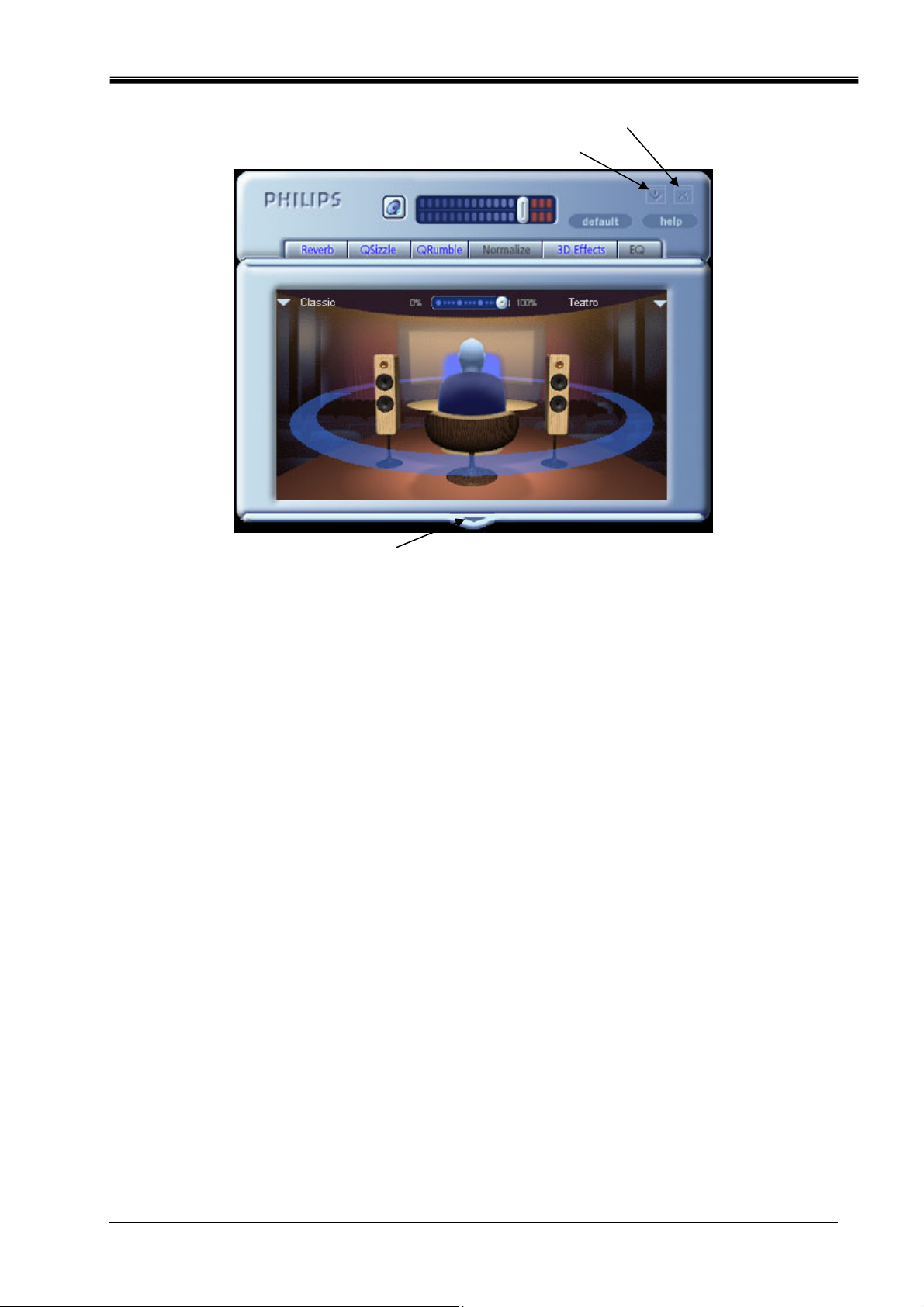
Philips Sound Solutions
Panel de control
en modo
compacto
Panel de
control de
visualización
Botón Cerrar
Botón Cambiar tamaño
Flecha desplegable
Figura 4
El Panel de control de visualización ofrece una representación gráfica de las funciones de
procesamiento de audio avanzadas de PSA2. También incluye controles para activar los efectos
ambientales. Sólo aparece el Panel de control de visualización en el modo expandido en forma
de cubierta deslizante del Panel de control principal.
8
Page 9

Philips Sound Solutions
3.2. Panel de control en modo compacto
El Panel de control en modo compacto contiene los controles siguientes:
Botón Silencio Botón Cambiar tamaño Botón Cerrar
Figura 5
Volumen principal
El Volumen principal controla el nivel global de salida del sistema de sonido. Este control de
volumen está sincronizado con el control de volumen de la bandeja del sistema (el icono de
altavoz amarillo).
Silencio
Este botón activa o desactiva el sonido de los altavoces o auriculares conectados. Silencia el
sonido pero no detiene el reproductor.
Cambiar tamaño
Este control cambia a modo compacto (controles básicos) y a modo expandido (para opciones
más avanzadas).
Cerrar
Cierra el panel de control de PSA2 sin afectar al funcionamiento del audio.
Por defecto (Default)
Al pulsar el botón Por defecto, se restablece la mayoría de los controles a un estado funcional
predefinido.
Ayuda (Help)
Este botón ejecuta el sistema de ayuda en pantalla. Contiene descripciones detalladas de
todas las características de la interfaz de PSA2 y su funcionamiento.
Reverberación (Reverb)
Este botón activa o desactiva QSound Environmental Modeling (QEM). Sin embargo, algunos
juegos aplican efectos ambientales propios, que se controlan con este botón. El modelado
ambiental utiliza efectos de reverberación (un sonido reflejado) y retardo para dar la impresión
de que el oyente se encuentra en un entorno determinado.
QEM ofrece una variedad amplia de efectos de modelado ambiental de calidad alta que
pueden seleccionarse desde el Panel de control de visualización. Al seleccionar un entorno
predeterminado, aplica los efectos de dicho entorno a la música, películas o los juegos que
no utilizan la herramienta EAX.
PSA2 responde automáticamente a los juegos que utilizan los comandos EAX y EAX 2.0.
Estos juegos controlan automáticamente la selección de entornos (sin importar cuál está
seleccionado en el Panel de control de visualización) para ajustarlos a diferentes escenas
y ubicaciones, y cambiar estas selecciones a medida que varían los entornos. La intensidad
de reverberación aplicada se puede controlar con un deslizador del Panel de control de
visualización. Si el nivel de reverberación no es el esperado, haga clic en el deslizador del
Panel de control de visualización y ajústelo convenientemente.
9
Page 10

Philips Sound Solutions
QSizzle
Activa el efecto QSizzle. Cuando está activado, mejora las señales de frecuencia media y alta
de una secuencia de audio comprimida digitalmente. La etiqueta del botón se ilumina cuando
está activado QSizzle.
QRumble
Activa el efecto QRumble. Cuando está activado, mejora las señales de frecuencia baja de la
secuencia de audio. La etiqueta del botón se ilumina cuando está activado QRumble.
Normalize
Activa o desactiva la función Normalization (calibración automática del volumen). La etiqueta
del botón se ilumina cuando está activado Normalization.
Efectos 3D (3D Effects)
Activa o desactiva los Efectos 3D. Este control no afecta a los juegos con audio 3D, pero sí a
aquéllos sin audio 3D que utilizan la función de remezcla de 2D en 3D. La etiqueta del botón se
ilumina cuando los Efectos 3D están activados. Para activar las características automáticas de
audio como Qsurround y QXpander, esta función debe estar activada.
EQ
Activa o desactiva el ecualizador de 10 bandas. La etiqueta del botón se ilumina cuando el
ecualizador está activado. Cuando el botón no está activado, EQ permanece inoperativo.
10
Page 11

Philips Sound Solutions
3.3. Panel de control principal
El Panel de control principal se encuentra en el centro del modo expandido y brinda acceso a la
configuración avanzada de la mayoría de los controles de PSA2, agrupados en seis fichas
independientes. Consulte la Figura 6.
Si sólo está visible el Panel de control en modo compacto, debe expandirlo, haciendo clic en el
botón Cambiar tamaño, ubicado en la esquina derecha, al lado del icono Cerrar. Consulte la
Figura 5.
Si el Panel de control principal está oculto tras el Panel de control de visualización, deslice este
último para mostrar el primero, haciendo clic en la flecha ubicada en el centro del extremo
inferior del Panel de control de visualización. Consulte la Figura 4.
Deslizador
de Qsizzle
Deslizador
de QRumble
Botón
UltraBass
Deslizador
UltraBass
Deslizador
Qxpander
Figura 6
Una vez abierto el Panel de control principal, puede elegir una de las fichas para seleccionar
el conjunto de controles que desee. A continuación se describe cada ficha de izquierda a
derecha:
3.3.1. Ficha Efectos (Effects)
La ficha Efectos es la primera de las fichas del Panel de control principal. A continuación, se
muestra una descripción de todas las características de la ficha Efectos.
QSizzle
QSizzle es un algoritmo de mejora de señales de frecuencia media y alta (agudos) que ayuda a
compensar la pérdida de presencia, potencia y detalles de la señal, provocada a menudo por
medios digitales comprimidos, como los formatos MP3 y WMA.
QSizzle se ajusta automáticamente en tiempo real según la repuesta de frecuencia de la señal
de entrada. Esto lo diferencia del ecualizador, que es un procesador de frecuencia fijo. El
ecualizador no supervisa la señal de entrada ni realiza ajustes automáticos. Aparece el texto
QSizzle activo iluminado cuando está activado este efecto y QSizzle apagado cuando está
desactivado.
11
Page 12

Philips Sound Solutions
QRumble
QRumble es un potente algoritmo de mejora de señales de frecuencia baja que ayuda a
compensar la pérdida de graves, provocada por medios digitales comprimidos, como MP3
o WMA.
QRumble responde en tiempo real a la naturaleza cambiante de la señal de entrada y se ajusta
convenientemente de forma automática. Esto lo diferencia del ecualizador, que es un procesador
de frecuencia estático. El ecualizador no supervisa la señal de entrada ni realiza ajustes
automáticos.
Aparece el texto QRumble activo iluminado cuando está activado este efecto y QRumble
apagado cuando está desactivado.
Normalization
Esta función ajusta automáticamente las variaciones de volumen de varios archivos de audio o
secuencias. Las señales más bajas son amplificadas para compensar el nivel de las más altas
y mantener un nivel consistente del volumen de audio. Esto quiere decir que se minimiza la
necesidad de ajustar constantemente el volumen de los altavoces al reproducir archivos con
varios niveles de salida.
Aparece el texto Normalization activo iluminado cuando está activada esta función y
Normalization apagado cuando está desactivado.
NOTA: Si el volumen pregrabado de la fuente es demasiado alto, la reproducción puede sonar
“ondulante”. Así se ha diseñado y este efecto se puede minimizar desactivando Normalization
para esa determinada canción.
UltraBass
UltraBass es un sistema de mejora de graves que utiliza el modo en que los humanos perciben
el procesamiento de señales y sonidos para optimizar la calidad de los graves de los altavoces
pequeños.
Efectos 3D (3D Effects)
Se proporcionan tres algoritmos independientes de mejora de audio 3D para maximizar la
experiencia espacial, independientemente de la combinación de tipo de señal y hardware de
salida.
Al activar los Efectos 3D, el procesador de audio seleccionará automáticamente el algoritmo
adecuado (modo 3D), según la configuración de salida y el tipo de señal de entrada. Los LED
del indicador de Efectos 3D del panel frontal y los indicadores de la ficha Efectos se iluminan
para mostrar qué algoritmos están activos en cada momento.
QXpander optimiza la entrada estéreo reproducida por 2 altavoces o auriculares. Cuando está
activo, QXpander ofrece un campo de sonido más amplio, muy superior al proporcionado por la
posición física de los altavoces.
QSurround optimiza una fuente de múltiples canales (p. ej., un DVD de canal 5.1) para crear
altavoces “virtuales” y sumergir al oyente en un sonido envolvente.
NOTA: La fuente debe ser de múltiples canales para que se pueda activar esta función (por
ejemplo, en reproducción DVD 5.1, asegúrese de que el reproductor de software DVD está
establecido en salida de 6 canales).
12
Page 13

Philips Sound Solutions
3.3.2. Ficha Ecualizador (Equalizer)
El ecualizador (EQ) controla la respuesta de frecuencia del sistema, aumentando o disminuyendo
la de diez bandas de frecuencia independientes.
El funcionamiento de este ecualizador es muy parecido al de los de sistemas de sonido de
calidad alta. Cada deslizador controla el nivel relativo de una banda (rango) de frecuencias.
El número que aparece debajo de cada columna del deslizador es la frecuencia central de
la banda que controla ese deslizador. Cuando un deslizador se coloca en la posición central,
las frecuencias dentro de esta banda son planas y la amplificación es de 0 dB. Consulte la
Figura 7.
Figura 7
Para amplificar el nivel de una determinada banda, mueva su deslizador por encima de la línea
central. Para reducir el nivel relativo de una banda determinada, mueva su deslizador por
debajo de la línea central. La amplificación y reducción máxima es de ±12 dB en cada nivel de
frecuencia.
Los deslizadores pueden centrarse individualmente, haciendo clic con el botón derecho del
ratón dentro del área del deslizador, o de forma colectiva, haciendo clic en el botón Restablecer
ubicado en la esquina superior derecha del panel. Haciendo clic en el botón predeterminado
del Panel de control en modo compacto también se pueden centrar los deslizadores de forma
colectiva. Tenga en cuenta que el botón Por defecto restablece también otras funciones.
13
Page 14

Philips Sound Solutions
3.3.3. Ficha Configuración (Setup)
Figura 8
Utilidad Prueba de altavoces
La Utilidad Prueba de altavoces se puede utilizar para solucionar problemas, en caso de que
no se perciba ningún sonido de los altavoces.
La utilidad de prueba resalta cada uno de los altavoces para la prueba. Haga clic en cualquiera
de los altavoces para enviar un sonido de prueba a ese altavoz. Consulte la Figura 8.
El botón Bucle permite que se repita la prueba hasta que se pulse el botón Detener. Si la
opción Bucle está desactivada, el sonido se reproducirá una vez al hacer clic en cada botón de
altavoces.
El botón Automático envía el sonido de prueba una vez a cada altavoz y se desplaza al altavoz
siguiente automáticamente. Si se utilizan conjuntamente los botones Bucle y automático, la
señal de prueba se repetirá en todos los altavoces hasta que se pulse el botón Detener.
Deslizador de PreAmp
El control Nivel de PreAmp le permite mejorar la señal de audio de entrada antes de que la
procese PSA2. Tiene un efecto similar al volumen principal, pero no debe utilizarse en su lugar.
NOTA:
entrada de nivel alto. En algunos casos, una señal de entrada puede ser de tal amplitud que se
produzca distorsión de sonido en el nivel predeterminado de PreAmp. Si es así, reduzca el
nivel de PreAmp para ayudar a eliminar las distorsiones.
El aumento de PreAmp puede producir distorsión de audio con algunas señales de
Deslizador de Balance
Este deslizador permite controlar el balance de los altavoces izquierdo y derecho.
14
Page 15

Philips Sound Solutions
3.3.4. Ficha Mezclador (Mixer)
Los controles del Mezclador le permiten controlar las fuentes de reproducción.
3.3.4.1. Controles de fuentes de reproducción
Puede activar o desactivar el silencio en las fuentes de reproducción que desee.
Los deslizadores de volumen definen el nivel de reproducción de cada fuente.
Los deslizadores de balance ajustan los niveles relativos de las salidas izquierda y derecha de
cada fuente estéreo. Los deslizadores de balance deben dejarse normalmente en la posición
central predeterminada. Haga clic con el botón derecho del ratón en uno de los deslizadores de
balance para centrarlo.
Dependiendo del número de fuentes de reproducción disponibles en el PC, puede variar el
número de deslizadores horizontales y verticales, y puede haber o no una barra de
desplazamiento. El área de visualización de la ficha Mezclador muestra a la vez los controles
de un máximo de cuatro fuentes de reproducción. Utilice la Barra de desplazamiento de fuentes
de reproducción (si está presente) para mostrar más controles de fuentes. Consulte la Figura 9.
Figura 9
Al reproducir CD de audio con la unidad de CD ROM del PC, se debe activar la extracción de
audio digital en el administrador de dispositivos del sistema. Si necesita más información,
consulte la sección Solución de problemas del Apéndice C de este documento.
3.3.4.2. Controles de fuentes de grabación
Para simplificar la operación del control de grabación en PSA2, se ha preseleccionado la fuente
de grabación en la Entrada de micrófono. Para grabar desde la Entrada de micrófono, conecte
el micrófono, ejecute su programa de grabado favorito y pulse Grabar.
15
Page 16

Philips Sound Solutions
3.3.5. Ficha Valores preestablecidos (Presets)
Las funciones Valores preestablecidos le permiten realizar capturas del estado de todos los
controles de Philips Sound Agent 2 para que pueda volver a cargar convenientemente la
misma configuración en cualquier momento.
Figura 10
El sistema Valores preestablecidos le permite guardar el estado de los controles de PSA2 una
vez que haya realizado ajustes para personalizar su experiencia de sonido, de forma que
pueda restablecer la configuración de cualquier fuente y entorno de reproducción.
Por ejemplo, si ha estado escuchando música con predominio de bajo y percusión y ha ajustado
los controles para que se adapten a sus preferencias, puede guardar de forma rápida un valor
preestablecido con el nombre “Drums’n’Bass”. Cada vez que escuche de nuevo este tipo de
música, sólo debe cargar este valor preestablecido y todos los controles volverán a la
configuración que se encontraba activada en el momento de guardarlo.
Sound Agent 2 incluye seis valores preestablecidos de serie que aparecen enumerados en la
ficha Valores preestablecidos. A continuación, se describe cada una de las funciones de la ficha
Valores preestablecidos.
16
Page 17

Philips Sound Solutions
Cargar
Si hace clic en este botón, se carga el valor preestablecido existente. Para cargar otro valor
preestablecido, resáltelo en la lista y haga clic en Cargar.
Guardar
Cuando carga un valor preestablecido o realiza cambios en él, puede guardarlo haciendo clic
en el botón Guardar. Si ha seleccionado uno de los valores preestablecidos de serie y hace
cambios en él, tendrá que guardarlo con un nombre distinto. Sound Agent 2 no puede
sobrescribir los valores preestablecidos de serie, pero sí los que usted haya creado.
Guardar como
Puede cargar un valor preestablecido (de serie o de creación propia) existente, modificarlo a su
gusto y guardarlo como un nuevo valor preestablecido.
Eliminar
Elimina de forma permanente el valor preestablecido seleccionado en la lista. Cuando
seleccione un valor preestablecido y haga clic en este botón, aparecerá un cuadro de diálogo
de confirmación. Si hace clic en Aceptar, el valor preestablecido se eliminará de la lista. Este
botón no eliminará ninguno de los valores preestablecidos de serie.
3.3.6. Ficha Info
Esta ficha contiene información de utilidad referente al producto. Incluye el número de versión
del controlador de software, el nombre del fabricante y las direcciones de páginas Web.
Figura 11
17
Page 18

Philips Sound Solutions
3.4. Panel de control de visualización
El Panel de control de visualización ofrece una representación gráfica de los entornos y efectos
creados por Sound Agent 2. También contiene dos menús desplegables y un deslizador de
Intensidad de reverberación.
El menú desplegable de la derecha contiene dieciséis efectos ambientales de reverberación
distintos. Para seleccionar un entorno de reverberación, debe estar activado el botón
Reverberación ubicado en el Panel de control en modo compacto.
El menú desplegable de la izquierda contiene todos los valores preestablecidos de serie y
definidos por el usuario para varios tipos de música. Este menú permite un acceso sencillo a
los valores preestablecidos mediante el Panel de control de visualización.
El deslizador horizontal de la parte superior central controla la intensidad del efecto de
reverberación que se está aplicando. Ajuste lo necesario para conseguir la cantidad exacta
de reverberación basada en el contenido individual.
El Panel de control de visualización puede moverse arriba y abajo para mostrar u ocultar el
Panel de control principal haciendo clic en la flecha situada en la parte inferior central del panel.
Menú
Valores
preestable
cidos
Control de
QSizzle
Control de
QRumble
Control de
QXpander
Menú de
entornos
Deslizador de
intensidad de
reverberación
Figura 12
18
Page 19

Philips Sound Solutions
4. Desinstalación de PSA2
Si por algún motivo es necesario desinstalar los controladores de PSA2, puede elegir entre dos
métodos posibles. Puede acceder al panel de control del sistema y abrir la utilidad “Agregar o
quitar programas”. Busque en la lista de programas PSA2 (o Philips Sound Agent 2) y haga clic
en él para resaltarlo. Haga clic en el botón “Cambiar o quitar”.
Otra opción consiste en elegir el programa de desinstalación que viene con el programa PSA2.
Para realizar esta acción, haga clic en el botón Inicio de Windows, después en “Programas” (o
“Todos los programas” en XP), haga clic en la carpeta Philips y, por último, ejecute el programa
de desinstalación de Philips.
19
Page 20

Philips Sound Solutions
5. Servicio técnico y garantía
Antes de contactar con el servicio técnico, asegúrese de que tiene a mano la información
siguiente:
• Número de modelo y fecha de compra.
• Tipo de equipo, velocidad del procesador y memoria disponible.
• Sistema operativo del equipo (es decir, Windows® 2000 o XP).
• Información de errores en pantalla.
5.1. Dirección de Internet:
Servicio técnico y controlador:
http://www.philips.com/support
El sitio Web para Europa es:
http://www.philips.com/pcstuff
El sitio Web general de Philips es:
http://www.philips.com/ce
5.2. Información sobre el servicio técnico:
Números de teléfono gratuitos:
Disponibles desde las 6:00 am hasta las 10:00 pm Hora estándar central (EE.UU.)
EE.UU.: 1-800-835-3506
Resto del mundo: Consulte el documento de condiciones de garantía incluido en el paquete.
20
Page 21

Philips Sound Solutions
6. Apéndice B, Consideraciones sobre los concentradores USB
6.1. Introducción al concentrador USB
Un concentrador es un dispositivo USB que utiliza un puerto USB para conectarse a un PC y
normalmente proporciona cuatro puertos adicionales para conectar dispositivos USB. La función
es similar a la de un enchufe múltiple o un cable de extensión con varios receptáculos.
Algunos de los equipos más antiguos sólo tienen dos puertos USB, situados normalmente en la
parte posterior del equipo. En este caso, para conectar más de dos dispositivos USB al PC, es
necesario el uso de un concentrador USB. El concentrador no sólo proporciona más puertos
USB, sino también un acceso fácil a los puertos situados en la parte posterior del equipo.
Casi todos los equipos nuevos tienen dos puertos USB en la parte posterior y dos adicionales
en la frontal. Los puertos frontales suelen estar ocultos debajo de una cubierta abatible.
Consulte la documentación del PC para localizar estos puertos.
Se puede agregar al equipo una tarjeta controladora de host USB si no tiene ningún puerto
USB. Es necesario instalar estas tarjetas dentro del equipo en una ranura PCI.
6.1.1. Limitación de energía
Los concentradores, al igual que cualquier dispositivo USB, pueden tener autoalimentación o
estar alimentados por el bus. Si tienen autoalimentación procedente de una fuente de
alimentación externa que se conecta a un enchufe eléctrico, pueden proporcionar la alimentación
especificada máxima a todos sus puertos USB. Sin embargo, si obtienen energía del puerto
USB raíz, tienen disponible una alimentación limitada para los dispositivos USB que se conecten.
6.1.2. Problemas de limitación de ancho de banda
Cada puerto USB del PC tiene un ancho de banda máximo de 12 Megabits por segundo
(Mbps). Los distintos dispositivos USB requieren una cantidad de ancho de banda distinta. Si
conecta a un concentrador más de dos dispositivos que demanden mucho ancho de banda,
algunos o todos los dispositivos del concentrador pueden reducir su funcionalidad. Por ejemplo,
si conecta una cámara Web y un dispositivo de audio al mismo concentrador pueden aparecer
intervalos vacíos en el vídeo o en la secuencia de audio. Incluso es posible que los dispositivos
no funcionen en absoluto. Esto normalmente le ocurre al último dispositivo usado cuando están
activos otros dispositivos USB.
21
Page 22

Philips Sound Solutions
7. Apéndice C, Solución de problemas
9 No se obtiene ningún sonido
1. Asegúrese de que el sistema de altavoces está conectado.
2. Compruebe que el botón Silencio está desactivado.
3. Compruebe el botón de volumen y súbalo.
4. Haga clic en el botón Por defecto del Panel de control en modo compacto de PSA2.
9 Mensaje de error del sistema
Al intentar iniciar una aplicación del reproductor de sonido, en raras ocasiones es posible que
vea alguno de los mensajes de error siguientes, dependiendo del sistema operativo del PC.
Este mensaje de error también hace que no se reproduzca ningún sonido.
Windows XP
Windows 2000
Figura 13
Este mensaje de error se genera debido a la falta de ancho de banda suficiente en el
concentrador USB en el que está conectado el sistema de audio. Si tiene un dispositivo de
imágenes de USB (como una cámara Web o un escáner) y tiene abierta una aplicación de
imágenes e intenta abrir una aplicación de reproductor de sonido, como Winamp o Reproductor
de Windows Media.
Solución
Haga clic en “Cerrar” o en “No” dependiendo del mensaje de error que aparezca.
Cierre la aplicación del reproductor de sonido.
Cierre la aplicación de imágenes.
Vuelva a abrir la aplicación del reproductor de sonido y reproduzca la secuencia de audio.
22
Page 23

Philips Sound Solutions
9 No se produce ningún sonido al reproducir CD de audio en la unidad de CD
Se puede utlizar la unidad de CD-ROM del sistema para reproducir CD de audio. Sin embargo,
debe activar la función Extracción digital de audio del PC. Siga estos pasos para activar esta
característica.
Windows 2000
1. Haga clic con el botón derecho del ratón en “Mi PC”. En Windows 2000, este icono se
encuentra en el escritorio. En Windows XP, se encuentra en la parte superior derecha
del menú Inicio.
2. Desplácese hacia abajo hasta “Propiedades” y haga clic en este elemento.
3. Haga clic en la ficha “Hardware”.
4. Haga clic en el botón “Administrador de dispositivos” situado en la parte central del
panel.
5. Haga clic en el signo + situado junto a las unidades de DVD/CD-ROM.
6. Haga clic con el botón derecho en la unidad de CD ROM que aparece. Si hay más de
una unidad de CD ROM, haga clic en la que utilice para reproducir CD de audio.
7. Desplácese hacia abajo hasta “Propiedades” y haga clic en este elemento.
8. Se abre un panel nuevo. Consulte la Figura 14.
9. Haga clic en la ficha Propiedades.
10. Haga clic para seleccionar el cuadro que tiene la etiqueta “Habilitar audio digital de CD
para este dispositivo de CD-ROM”.
11. Haga clic en el botón Aceptar y cierre todas las ventanas relacionadas.
Figura 14
23
Page 24

Philips Sound Solutions
9 El control del reproductor de CD de la ficha Reproductor de Mezclador no
tiene ningún efecto en la salida al reproducir CD de audio en la unidad de
CD
Como el reproductor de CD envía secuencias de audio mediante las líneas de datos digitales,
Windows trata su fuente al igual que otras fuentes de audio digital como archivos MP3. Por
consiguiente, para controlar el volumen y el balance, utilice los controles de “wave”.
9 No hay ningún icono de PSA2 en la bandeja del sistema
Después de instalar PSA2 desde el CD de instalación, si el icono de PSA2 desaparece de la
bandeja del sistema, vaya al menú Inicio, haga clic en Programas (Windows 2000 o Windows
XP), haga clic en Philips, a continuación haga clic en Sound Agent 2, después haga clic en
Panel de control.
24
